Win10下载语言选项:英语错误代码:0x80070422的解决方法
更新时间:2023-05-14 11:26:16作者:admin
Win10下载语言选项:英语错误代码:0x80070422的故障提示,该怎么办呢?如下图所示,在下载英语语言的时候出现了下载失败的错误提示:0x80070422的提示,针对这一问题winwin7给出了有效的解决方法,大家一起和小编往下看吧!
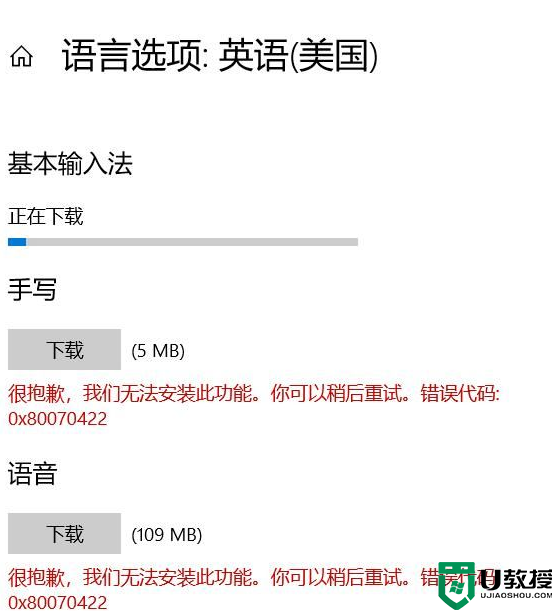 解决方法
解决方法
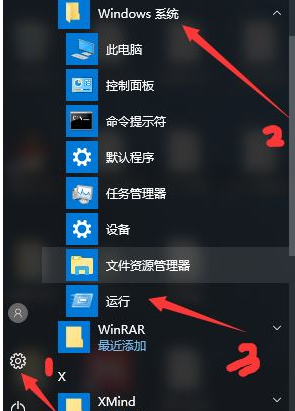
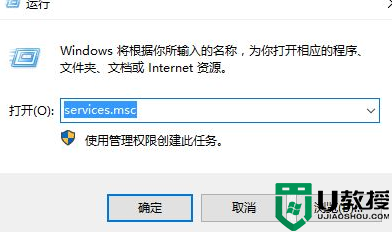
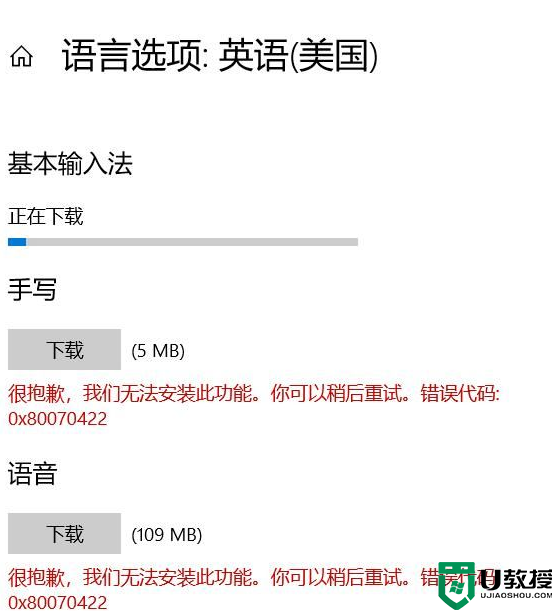 解决方法
解决方法1、点击开始菜单,找到Window系统的【运行】,点击打开如图:
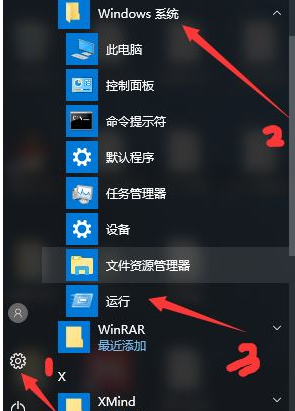
2、在运行的输入框中,输入services.msc ,点确定,如图所示:
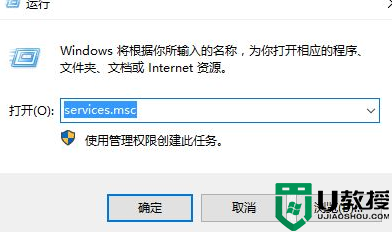
3、在打开的服务窗口中,找到Windows Update,双击它,如图所示:
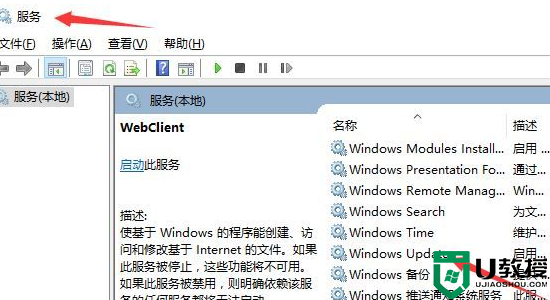 4、在Window Update 的属性的弹出框中,启动类型选自动,然后再点应用,再点启动,最后点确定,如下图所示
4、在Window Update 的属性的弹出框中,启动类型选自动,然后再点应用,再点启动,最后点确定,如下图所示
: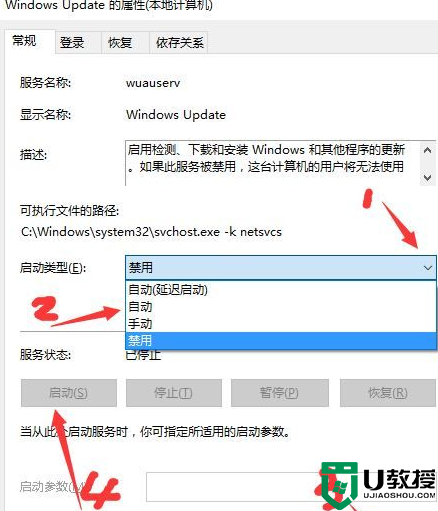
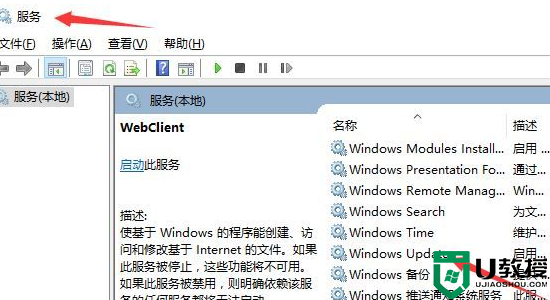 4、在Window Update 的属性的弹出框中,启动类型选自动,然后再点应用,再点启动,最后点确定,如下图所示
4、在Window Update 的属性的弹出框中,启动类型选自动,然后再点应用,再点启动,最后点确定,如下图所示:
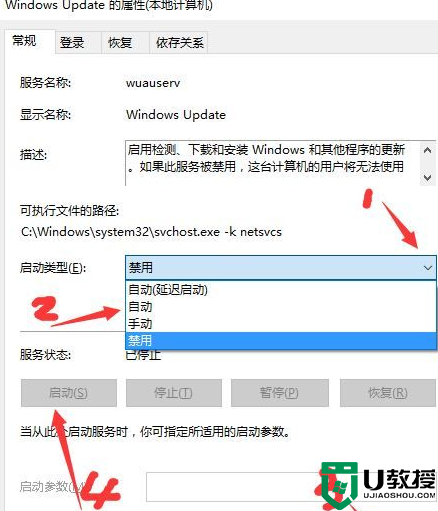
操作完成后重启一次win10系统即可正常下载新的语言!
- 上一篇: win10录屏快捷键按了没反应解决方法
- 下一篇: Win10无法更新【你需要关注的事项】的解决方法
Win10下载语言选项:英语错误代码:0x80070422的解决方法相关教程
- win10英语语言包怎么安装 win10添加英语语言包的方法
- win10英语语言包怎么安装 win10安装英语语言包的详细教程
- win10电脑安装语言包出现错误代码0x80070490如何解决
- win10控制面板没有语言选项怎么办 win10控制面板找不到语言选项恢复方法
- win10开机语言选项消失怎么解决 如何解决win10语言栏消失变成空白问题
- Windows11添加语言包失败错误代码0x800F0950怎么办
- window10语言栏不见了如何解决 win10不显示语言栏的恢复方法
- 0x80070422更新错误怎么办win10 win10更新失败出现0x80070422错误代码如何修复
- win10控制面板中语言不见了怎么办 win10控制面板找不到语言选项处理方法
- 怎么解决Win10错误代码0xc0000001 Win10错误代码0xc0000001的几种解决方法
- Win11如何替换dll文件 Win11替换dll文件的方法 系统之家
- Win10系统播放器无法正常运行怎么办 系统之家
- 李斌 蔚来手机进展顺利 一年内要换手机的用户可以等等 系统之家
- 数据显示特斯拉Cybertruck电动皮卡已预订超过160万辆 系统之家
- 小米智能生态新品预热 包括小米首款高性能桌面生产力产品 系统之家
- 微软建议索尼让第一方游戏首发加入 PS Plus 订阅库 从而与 XGP 竞争 系统之家
win10系统教程推荐
- 1 window10投屏步骤 windows10电脑如何投屏
- 2 Win10声音调节不了为什么 Win10无法调节声音的解决方案
- 3 怎样取消win10电脑开机密码 win10取消开机密码的方法步骤
- 4 win10关闭通知弹窗设置方法 win10怎么关闭弹窗通知
- 5 重装win10系统usb失灵怎么办 win10系统重装后usb失灵修复方法
- 6 win10免驱无线网卡无法识别怎么办 win10无法识别无线网卡免驱版处理方法
- 7 修复win10系统蓝屏提示system service exception错误方法
- 8 win10未分配磁盘合并设置方法 win10怎么把两个未分配磁盘合并
- 9 如何提高cf的fps值win10 win10 cf的fps低怎么办
- 10 win10锁屏不显示时间怎么办 win10锁屏没有显示时间处理方法

